
Program Revo Uninstaller je určen k vyřešení problému, který nelze dokončit pomocí standardních nástrojů standardního odinstalačního programu operačního systému.
A to je správné odstranění nainstalovaných programů ze systému s vyčištěním jejich zbytků - složek, souborů, položek registru. Spolu s aplikací Revo Uninstaller získáme nejen pokročilý odinstalační program, ale také balíček nástrojů s čisticími funkcemi a funkcemi, které chrání soukromí uživatele. Základní funkce, včetně plnohodnotného odinstalačního programu s čištěním zbytků odstraněných programů, je nabízena v bezplatné edici programu. Pokročilejší funkce poskytuje placené vydání Revo Uninstaller Pro. Níže se zabýváme tím, co mohou obě edice Revo Uninstalleru nabídnout..
Začneme kontrolou bezplatnou verzí Revo Uninstalleru.
1. Odinstalační program
Všechny pracovní nástroje programu jsou umístěny na panelu v horní části okna. První karta Přeinstalovat obsahuje hlavní funkce aplikace Revo Uninstaller - seznam programů nainstalovaných v systému Windows a dostupné možnosti. Revo Uninstaller umožňuje přizpůsobit zobrazení seznamu nainstalovaných programů ve formě jejich ikon a seznamu (tlačítko na panelu nástrojů "Zobrazit"). Předdefinované zobrazení seznamu programů podle tabulky má však své výhody. Tabulka umožňuje třídit nainstalované programy podle abecedy, velikosti, data instalace a dalších kritérií. V kontextové nabídce vyvolané požadovaným programem jsou k dispozici možnosti pro spuštění procesu odinstalace, vyhledávání informací o programu v Google, otevření instalační složky a systémového registru. Ne pro všechny, ale pouze pro některé programy, budou aktivní možnosti otevírání jejich oficiálních webových stránek na stránkách samotných programů, jejich aktualizací a referenčních informací. Stejně jako ostatní odinstalační programy nabízející tento druh funkčnosti je Revo Uninstaller omezen na databázi, která zpravidla obsahuje pouze informace o oblíbených softwarových produktech. Poslední položka v kontextové nabídce - „Exportovat seznam do“ - je univerzální možnost, pomocí které můžete uložit seznam nainstalovaných programů do souboru TXT nebo HTML..
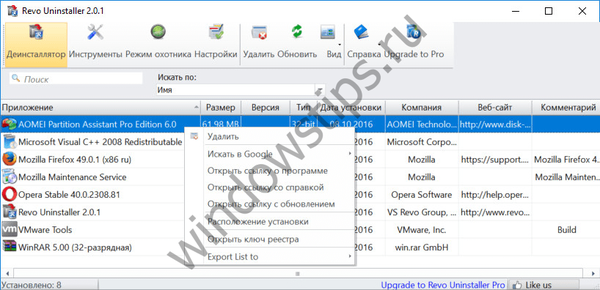
Proces odinstalace lze spustit jak z místní nabídky vybraného programu, tak kliknutím na tlačítko „Odstranit“ na panelu nástrojů. Dále je spuštěna odinstalační komponenta programu, po které nabízí Revo Uninstaller ve svém okně spuštění skenování zbývající části programu. V případě potřeby lze předdefinovaný střední režim skenování změnit na bezpečný (bez zásahu do systémového registru) nebo pokročilý (důkladnější vyhledávání zbytků pro pokročilé uživatele).
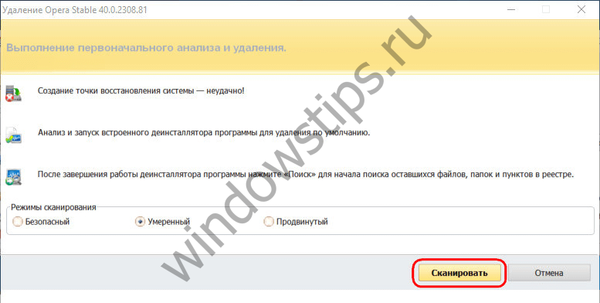
Při výběru moderního nebo pokročilého režimu skenování nabídne Revo Uninstaller smazání položek ze systémového registru.
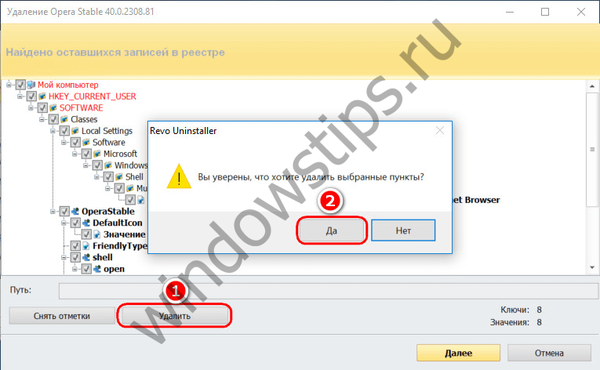
A seznam pro mazání složek a souborů vzdáleného programu bude k dispozici pro všechny tři skenovací režimy.
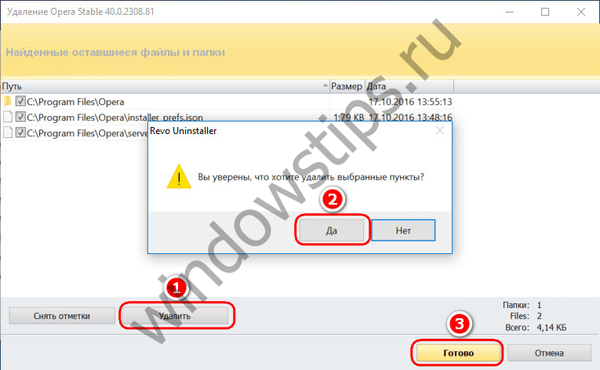
2. Hunter režim
Hunter režim je jedinečná funkce aplikace Revo Uninstaller, která odlišuje program od množství jiných odinstalačních programů na softwarovém trhu pro Windows. Po kliknutí na tlačítko „Hunter Mode“ se okno programu minimalizuje a na obrazovce se objeví ikona, která může ukazovat na různé prvky systému - okna aplikací, zkratky, panely, widgety, pomůcky atd. Při cílení na objekt se zobrazí nabídka Revo Uninstaller s možnostmi, včetně ukončení a odstranění procesu, odstranění objektu ze spuštění, vyhledávání informací o objektu na internetu, spuštění vlastností spustitelného souboru, otevření instalační složky a ve skutečnosti zahájení procesu odinstalace.
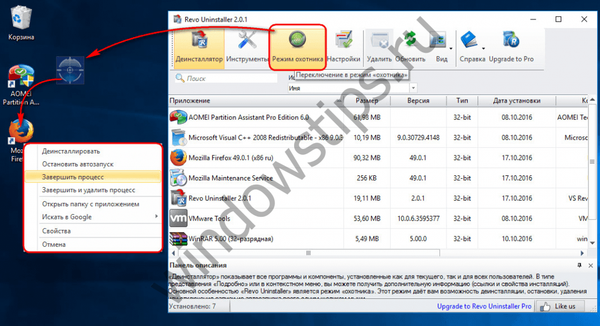
Hunter režim byl vytvořen především pro boj s nechtěným softwarem - reklamní moduly, panely, widgety, doplňky a další prvky, které byly do systému nespravedlivě nainstalovány.
3. Odinstalujte nastavení
Sekce Revo Uninstaller settings umožňuje vytvářet vlastní seznamy výjimek - složky a klíče registru Windows, které by neměly být v oblasti skenování, aby se vyčistily stopy smazaných programů. V nastavení odinstalace můžete před odinstalací programů aktivovat zobrazení součástí systému Windows a přiřadit bod obnovení. Ten lze použít k návratu systému do stavu s nainstalovaným programem, pokud bude v budoucnu obtížné přeinstalovat tento program.
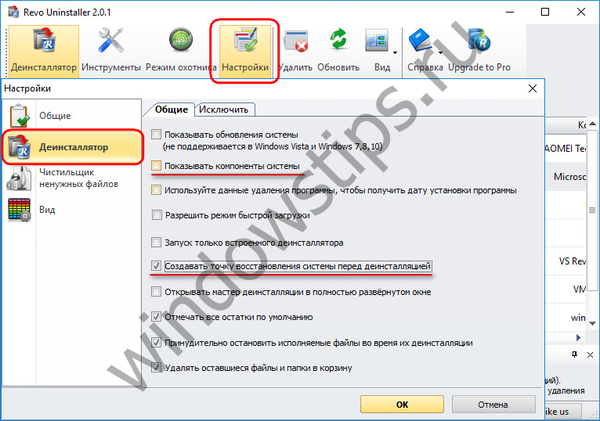
4. Nástroje
Odinstalační program Revo i ve bezplatné verzi přichází se sadou nástrojů v části „Nástroje“. Jedná se o nástroje, jako například:
- Startup Manager - funkčnější alternativa k běžnému spuštění Windows;
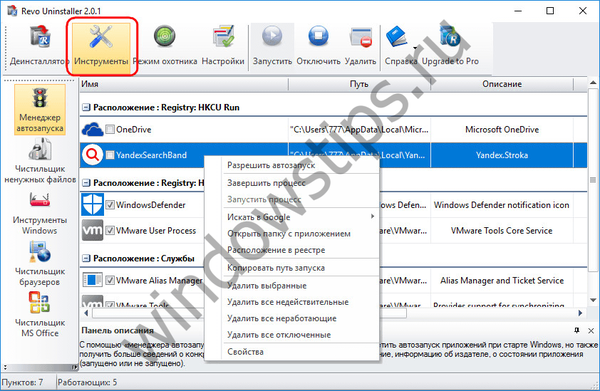
- Čistič nepotřebných souborů - skenování a mazání dočasných a vynaložených souborů, které zaplňují místo na disku;
- Nástroje Windows - přístup k jednotlivým administrativním funkcím Windows;
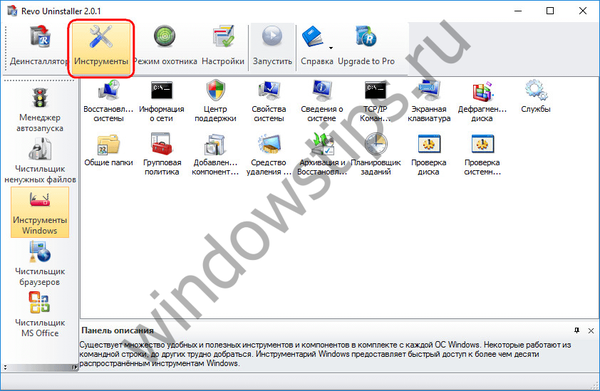
- Čistič prohlížeče - odstranění souborů cookie, mezipaměti, vyplněných formulářů a dalších dat z Internet Exploreru, Google Chrome, Mozilla Firefox a Opera jedním kliknutím;
- MS Office Cleaner - vymazání historie dokumentů Microsoft Office;
- Windows Cleaner - odstranění nepotřebných dat z operačního systému;
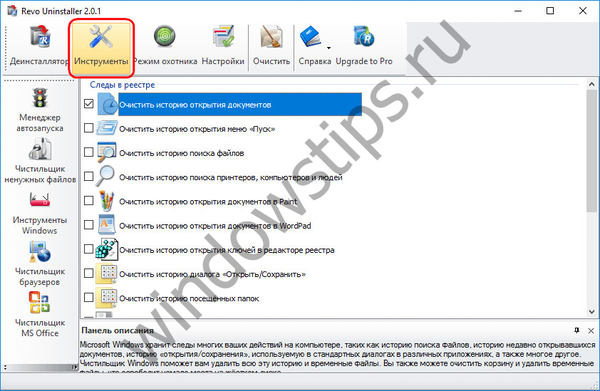
- Odstranění důkazů - skenování diskových oddílů pro hledání odstraněných souborů za účelem jejich úplného zničení bez možnosti obnovy;
- Smrtelné odstranění - skartovač dat, úplné zničení bez možnosti obnovení vybraných složek nebo souborů.
5. Funkce Revo Uninstaller Pro Edition
Můžete upgradovat na placenou verzi Pro z rozhraní bezplatného programu Revo Uninstaller. Revo Uninstaller Pro si také můžete stáhnout z oficiálních stránek a zpočátku to bude 30denní plně funkční zkušební verze programu. Edice Uninstaller Pro obsahuje dvě klíčové funkce. Prvním je schopnost sledovat změny v systému pomocí nainstalovaného programu, pokud byla jeho instalace provedena zvláštním způsobem za účasti programu Revo Uninstaller Pro. To umožňuje rychle, správně a bezpečně mazat sledované programy porovnáním systémových snímků před a po instalaci těchto programů..
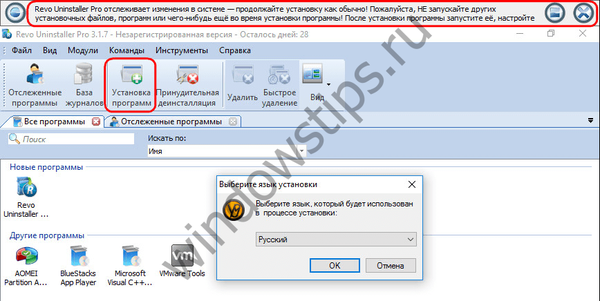
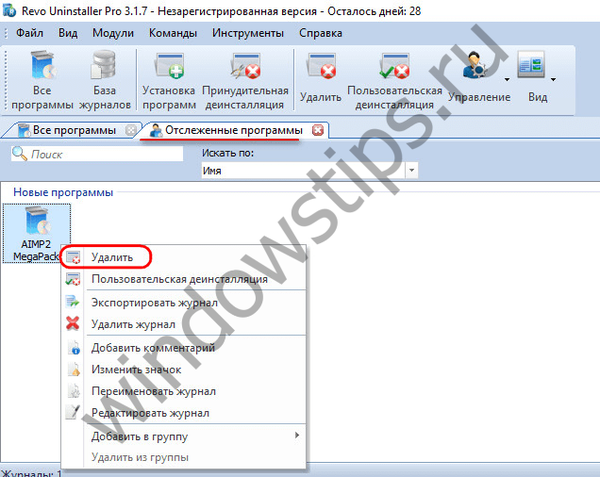
Dalším je nucené odinstalace programů, jejichž odinstalační komponenta je poškozená, chybějící nebo záměrně skrytá, jako je tomu u komerčního softwaru dodávaného s OEM verzemi Windows.

Vstupními body nucené odinstalace může být název programu nebo cesta zadaná do spouštěcího souboru nebo do instalační složky.
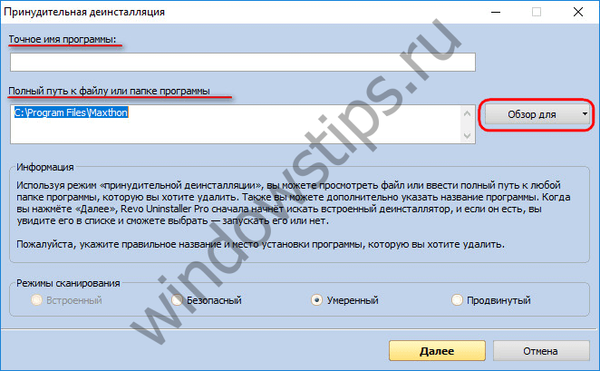
Během nucené odinstalace, stejně jako při běžné odinstalaci, Revo Uninstaller také hledá zbytky programu - položky registru a data na disku.
Stáhněte si Revo Uninstaller z oficiálních stránek: http://www.revouninstaller.com/revo_uninstaller_free_download.html
Přeji vám krásný den!











